- Главная
- Алгебра
- Получение навыков криптографической защиты данных на примере программного продукта PGPdisk

Содержание
- 2. Теоретическая часть Практическое занятие № 5. Получение навыков криптографической защиты данных на примере программного продукта PGPdisk
- 3. ЗАПУСК PGPdisk Практическое занятие № 5. Получение навыков криптографической защиты данных на примере программного продукта PGPdisk
- 4. РАБОТА С PGPdisk В WINDOWS EXPLORER Практическое занятие № 5. Получение навыков криптографической защиты данных на
- 5. Чтобы смонтировать том PGPdisk в Windows Explorer необходимо: Практическое занятие № 5. Получение навыков криптографической защиты
- 6. СОЗДАНИЕ НОВОГО ТОМА PGPdisk Практическое занятие № 5. Получение навыков криптографической защиты данных на примере программного
- 7. 5. Укажите объем, который Вы хотите зарезервировать для нового тома (PGPdisk Size field). Для ввода используйте
- 8. 8. Выберете желательные варианты: Практическое занятие № 5. Получение навыков криптографической защиты данных на примере программного
- 9. 9. Закройте диалоговое окно, нажав кнопку OK. Практическое занятие № 5. Получение навыков криптографической защиты данных
- 10. МОНТИРОВАНИЕ ТОМА PGPdisk Практическое занятие № 5. Получение навыков криптографической защиты данных на примере программного продукта
- 11. ИСПОЛЬЗОВАНИЕ СМОНТИРОВАННОГО ТОМА PGPdisk Практическое занятие № 5. Получение навыков криптографической защиты данных на примере программного
- 12. ДЕМОНТИРОВАНИЕ ТОМА PGPdisk Практическое занятие № 5. Получение навыков криптографической защиты данных на примере программного продукта
- 14. Скачать презентацию
Теоретическая часть
Практическое занятие № 5. Получение навыков криптографической защиты данных на
Теоретическая часть
Практическое занятие № 5. Получение навыков криптографической защиты данных на
По заказу ФГУ ГНИИ ИТТ «Информика» Северо-Кавказский государственный технический университет, кафедра защиты информации, zik@ncstu.ru
PGPdisk - удобное в работе приложение кодирования, которое дает возможность Вам выделить область из дискового пространства для того, чтобы сохранять ваши конфиденциальные данные. Это зарезервированное место используется, чтобы создать файл названный томом PGPdisk.
Хотя это отдельный файл, том PGPdisk действует подобно жесткому диску и Вы можете использовать это пространство для хранения Ваших файлов и приложений. Когда том PGPdisk демонтирован, его содержимое хранится в зашифрованном файле и недоступно, пока том не смонтирован. Файл содержащий том PGPdisk может быть сохранен на любом дисководе в вашей системе.
Когда том PGPdisk смонтирован, он появляется как пустой дисковод в окне Windows Explorer, так что Вы можете начать работать с ним немедленно.
ЗАПУСК PGPdisk
Практическое занятие № 5. Получение навыков криптографической защиты данных на
ЗАПУСК PGPdisk
Практическое занятие № 5. Получение навыков криптографической защиты данных на
По заказу ФГУ ГНИИ ИТТ «Информика» Северо-Кавказский государственный технический университет, кафедра защиты информации, zik@ncstu.ru
1. Щелкните по значку PGPtray.
2. Выберете пункт PGPdisk.
Команды Меню PGPdisk:
• Mount Disk: монтирует указанный том PGPdisk при условии правильного ввода пароля;
• New Disk: создает новый том PGPdisk при помощи Мастера;
• Edit Disk: открывает Редактор PGPdisk, где Вы можете выполнить административные задачи с томом PGPdisk;
• Unmount All Disks: демонтирует все существующие тома PGPdisk и хранит их в зашифрованном формате.
РАБОТА С PGPdisk В WINDOWS EXPLORER
Практическое занятие № 5. Получение навыков
РАБОТА С PGPdisk В WINDOWS EXPLORER
Практическое занятие № 5. Получение навыков
По заказу ФГУ ГНИИ ИТТ «Информика» Северо-Кавказский государственный технический университет, кафедра защиты информации, zik@ncstu.ru
Вы можете использовать Windows Explorer чтобы выполнить некоторые операции PGPdisk:
• Монтирование тома PGPdisk;
• Демонтирование тома PGPdisk;
• Создание, копирование, перемещение, и удаление файлов и папок, сохраненных на вашем томе PGPdisk;
• Запуск Редактора PGPdisk.
Чтобы смонтировать том PGPdisk в Windows Explorer необходимо:
Практическое занятие № 5.
Чтобы смонтировать том PGPdisk в Windows Explorer необходимо:
Практическое занятие № 5.
По заказу ФГУ ГНИИ ИТТ «Информика» Северо-Кавказский государственный технический университет, кафедра защиты информации, zik@ncstu.ru
1. Найти зашифрованный файл тома, который Вы хотите смонтировать, в окне Windows Explorer.
2. Щелкнуть правой кнопкой мыши на имени зашифрованного файла тома.
3. Выбрать PGP—>Mount PGPdisk.
4. Ввести пароль и нажать кнопку OK.
Чтобы демонтировать том PGPdisk в Windows Explorer необходимо:
1. Найти зашифрованный файл тома, который Вы хотите демонтировать, в окне Windows Explorer.
2. Щелкнуть правой кнопкой мыши на имени зашифрованного файла тома.
3. Выбрать PGP—>Unmount PGPdisk.
СОЗДАНИЕ НОВОГО ТОМА PGPdisk
Практическое занятие № 5. Получение навыков криптографической защиты
СОЗДАНИЕ НОВОГО ТОМА PGPdisk
Практическое занятие № 5. Получение навыков криптографической защиты
По заказу ФГУ ГНИИ ИТТ «Информика» Северо-Кавказский государственный технический университет, кафедра защиты информации, zik@ncstu.ru
Чтобы создать новый том PGPdisk:
1. Выполните команду Пуск-> Программы-> PGP-> PGPdisk.
2. Мастер PGPdisk появляется на вашем экране. Прочтите вводную информацию.
3. Нажмите на кнопку Next. В появившемся диалоговом окне укажите местоположение и размер из нового тома.
4. Нажмите кнопку Browse, чтобы указать папку для хранения вашего тома PGPdisk или примите заданное по умолчанию местоположение.
Windows NT: C:\WINNT\Profiles\{Name of Current User}\Personal\
Windows 2000: C:\Documents and Settings\{Name of Current User}\My Documents\
- Windows XP: C:\Documents and Settings\{Name of Current User}\My Documents\
5. Укажите объем, который Вы хотите зарезервировать для нового тома (PGPdisk
5. Укажите объем, который Вы хотите зарезервировать для нового тома (PGPdisk
Практическое занятие № 5. Получение навыков криптографической защиты данных на примере программного продукта PGPdisk
По заказу ФГУ ГНИИ ИТТ «Информика» Северо-Кавказский государственный технический университет, кафедра защиты информации, zik@ncstu.ru
6. Указать единицы измерения объема нового тома PGPdisk: Кбайт, Мбайт или Гбайт. Вы можете создать том любого размера большего чем 100 кбайт. Максимально допустимый размер для тома PGPdisk зависит от вашей версии Windows и размера вашего жесткого диска.
7. Нажмите кнопку Advanced Options, чтобы определить, где и как Вы хотите установить ваш PGPdisk.
Появится диалоговое окно Options.
8. Выберете желательные варианты:
Практическое занятие № 5. Получение навыков криптографической защиты
8. Выберете желательные варианты:
Практическое занятие № 5. Получение навыков криптографической защиты
По заказу ФГУ ГНИИ ИТТ «Информика» Северо-Кавказский государственный технический университет, кафедра защиты информации, zik@ncstu.ru
а) On a drive letter. Выберите имя диска, где Вы хотите смонтировать ваш новый том PGPdisk.
б) As a directory on an NTFS volume. Эта опция доступна только для систем Windows 2000/XP. Выберете эту опцию, если Вы хотите установить ваш новый том PGPdisk как каталог в разделе файловой системы NTFS.
в) Choose an encryption algorithm. Выберите алгоритм кодирования, который Вы хотите использовать, чтобы защитить ваши данные:
– CAST5 Cipher Algorithm (128-bit). Это алгоритм кодирования военного класса, который имеет гарантированную способность противостоять несанкционированному доступу.
– Twofish Cipher Algorithm (256-bit). Это один из пяти алгоритмов, который Национальный Институт Стандартов и Технологии (NIST) США предложил для стандарта кодирования AES.
г) Choose a filesystem format. Определите формат файловой системы для нового тома PGPdisk:
д) Mount at startup. Выберете эту опцию, чтобы монтировать том PGPdisk при запуске системы. При этом необходимо указывать пароль каждый раз при запуске.
9. Закройте диалоговое окно, нажав кнопку OK.
Практическое занятие № 5. Получение
9. Закройте диалоговое окно, нажав кнопку OK.
Практическое занятие № 5. Получение
По заказу ФГУ ГНИИ ИТТ «Информика» Северо-Кавказский государственный технический университет, кафедра защиты информации, zik@ncstu.ru
10. Нажмите кнопку Next.
11. Выберете метод защиты для вашего нового тома PGPdisk:
а) Public key. Защита тома PGPdisk открытым ключом.
б) Passphrase. Защита тома при помощи пароля.
11. Выберете метод защиты для вашего нового тома PGPdisk:
а) Public key. Защита тома PGPdisk открытым ключом.
б) Passphrase. Защита тома при помощи пароля.
12. Нажмите кнопку Next. Полоса прогресса указывает, какой объем тома PGPdisk был инициализирован и отформатирован.
13. Нажатие на кнопку Next монтирует ваш PGPdisk.
14. Нажмите кнопку Finish, чтобы начать работать с вашим новым томом PGPdisk. Ваш том PGPdisk появляется в окне Windows Explorer.
МОНТИРОВАНИЕ ТОМА PGPdisk
Практическое занятие № 5. Получение навыков криптографической защиты данных
МОНТИРОВАНИЕ ТОМА PGPdisk
Практическое занятие № 5. Получение навыков криптографической защиты данных
По заказу ФГУ ГНИИ ИТТ «Информика» Северо-Кавказский государственный технический университет, кафедра защиты информации, zik@ncstu.ru
Когда Вы создаете новый том, программа PGPdisk автоматически монтирует его и Вы может начать использовать его, чтобы хранить ваши файлы. Когда Вы готовы засекретить содержание тома, Вы должны демонтировать его. Как только том демонтирован, его содержание становится защищенным в зашифрованном файле и содержимое тома остается недоступным пока Вы еще раз не смонтируете его.
Есть несколько способов монтирования тома PGPdisk:
• Найдите файл тома PGPdisk в Windows Explorer. Щелкните правой кнопкой мыши по нему и выберите PGP—>Mount PGPdisk.
• В PGPtray, выберите PGPdisk—>Mount Disk.
• В Редакторе PGPdisk, нажмите кнопку Mount или выберите Mount в меню File.
Смонтированный том PGPdisk появляется как диск в окне Windows Eplorer.
ИСПОЛЬЗОВАНИЕ СМОНТИРОВАННОГО ТОМА PGPdisk
Практическое занятие № 5. Получение навыков криптографической защиты
ИСПОЛЬЗОВАНИЕ СМОНТИРОВАННОГО ТОМА PGPdisk
Практическое занятие № 5. Получение навыков криптографической защиты
По заказу ФГУ ГНИИ ИТТ «Информика» Северо-Кавказский государственный технический университет, кафедра защиты информации, zik@ncstu.ru
Вы можете создать, копировать, перемещать, и удалять файлы и папки на томе PGPdisk также, как Вы обычно делаете в любом другом разделе. Однако при этом, кто-либо еще также имеет доступ к данным, сохраненным в томе. Только когда Вы демонтируете том данные станут недоступными.
Предостережение: Зашифрованный файл, связанный с каждым томом может быть удален средствами операционной системы. Поэтому, необходимо сохранить резервную копию зашифрованного файла в недоступном месте.
ДЕМОНТИРОВАНИЕ ТОМА PGPdisk
Практическое занятие № 5. Получение навыков криптографической защиты данных
ДЕМОНТИРОВАНИЕ ТОМА PGPdisk
Практическое занятие № 5. Получение навыков криптографической защиты данных
По заказу ФГУ ГНИИ ИТТ «Информика» Северо-Кавказский государственный технический университет, кафедра защиты информации, zik@ncstu.ru
Если Вы хотите блокировать содержимое тома, Вы должны демонтировать его.
Есть несколько способов демонтировать том:
• В Windows Explorer щелкните правой кнопкой мыши на PGPdisk файле, и выберите PGP—> Unmount PGPdisk.
• В Редакторе PGPdisk, щелкните кнопкой Unmount или выберите Unmount в меню File.
• В PGPtray, выберите PGPdisk—>Unmount All Disks.
• Нажмите клавиши Ctrl-Shift-U чтобы демонтировать все тома PGPdisks.
Предостережение: Вы можете потерять данные, если Вы демонтируете том PGPdisk, который содержит открытые файлы. Если Вы выберете опции Allow forcible unmounting of PGPdisks with open files и Don’t ask before forcibly unmounting a PGPdisk в окне PGP Options, то Вы не будете получать предупреждение перед демонтированием тома, который содержит открытые файлы.

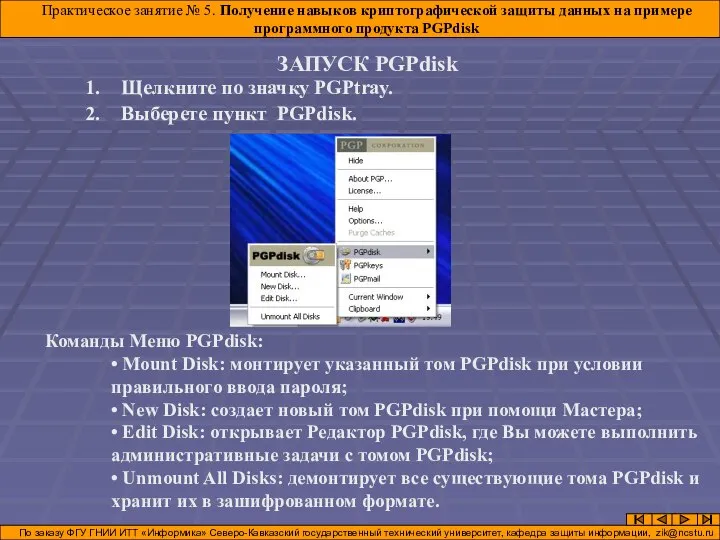









 Физические основы Астрофизики
Физические основы Астрофизики  Пресметни и посочи: /в случай че те затрудни, натисни/ 3 + 2 =
Пресметни и посочи: /в случай че те затрудни, натисни/ 3 + 2 = Типичные ошибки кадастровых инженеров при подготовке технических планов
Типичные ошибки кадастровых инженеров при подготовке технических планов Modernizatsia_vo_Frantsii_norm
Modernizatsia_vo_Frantsii_norm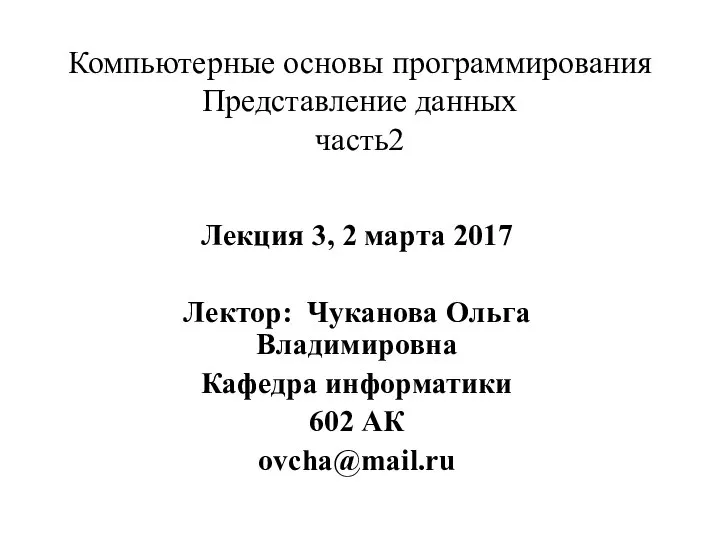 Компьютерные основы программирования. Представление данных часть 2
Компьютерные основы программирования. Представление данных часть 2 Мир музеев
Мир музеев Анализ зарубежного опыта (США) в жилищно-строительной сфере
Анализ зарубежного опыта (США) в жилищно-строительной сфере Категория материи
Категория материи L’image des français dans le monde
L’image des français dans le monde Род Сoxiella. Сoxiella burnetii. Q-лихорадка. Название «Q-лихорадка» (от англ. queri - неясный) предложил Э. Деррик, впервые описавший заболевани
Род Сoxiella. Сoxiella burnetii. Q-лихорадка. Название «Q-лихорадка» (от англ. queri - неясный) предложил Э. Деррик, впервые описавший заболевани Александр Матросов об Александре Матросове
Александр Матросов об Александре Матросове человческие ресурсы
человческие ресурсы  Древнегреческая вазопись, как яркий пример античного искусства
Древнегреческая вазопись, как яркий пример античного искусства Święty Michale Archaniele, wspomagaj nas w walce, a przeciw niegodziwości i zasadzkom złego ducha bądź naszą obroną
Święty Michale Archaniele, wspomagaj nas w walce, a przeciw niegodziwości i zasadzkom złego ducha bądź naszą obroną 2_Gosudarstvo
2_Gosudarstvo Индивидуальные программы корпоративного страхования. - презентация
Индивидуальные программы корпоративного страхования. - презентация Эвольвенттік іліністі құру
Эвольвенттік іліністі құру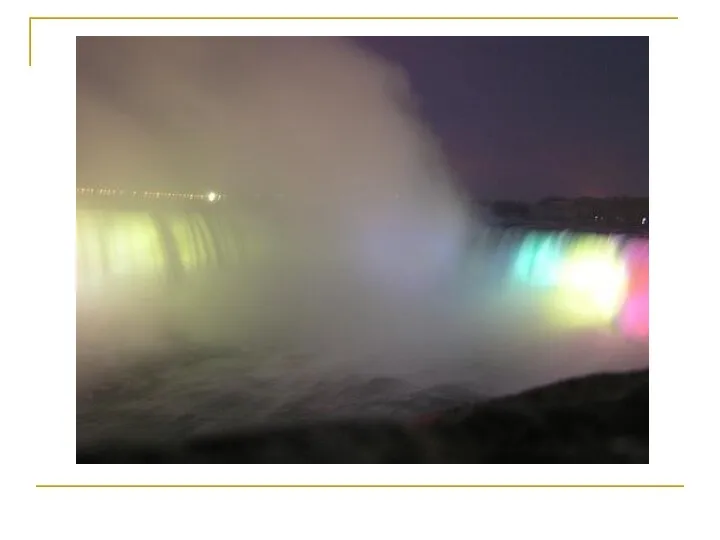 Огнегасительные вещества
Огнегасительные вещества записки Основные документы управления
записки Основные документы управления Золотая осень –И. Левитан - Русская живопись.
Золотая осень –И. Левитан - Русская живопись. З - заболевания П - передаваемые П - половым П - путем
З - заболевания П - передаваемые П - половым П - путем Презентация "Павел Андреевич Федотов «Завтрак Аристократа» 1849-1850, ГТГ" - скачать презентации по МХК
Презентация "Павел Андреевич Федотов «Завтрак Аристократа» 1849-1850, ГТГ" - скачать презентации по МХК ИКТ для гендерного образования как вызов времени Хозяева Наталия, директор ОО»
ИКТ для гендерного образования как вызов времени Хозяева Наталия, директор ОО» VCT- проект VCT- проект
VCT- проект VCT- проект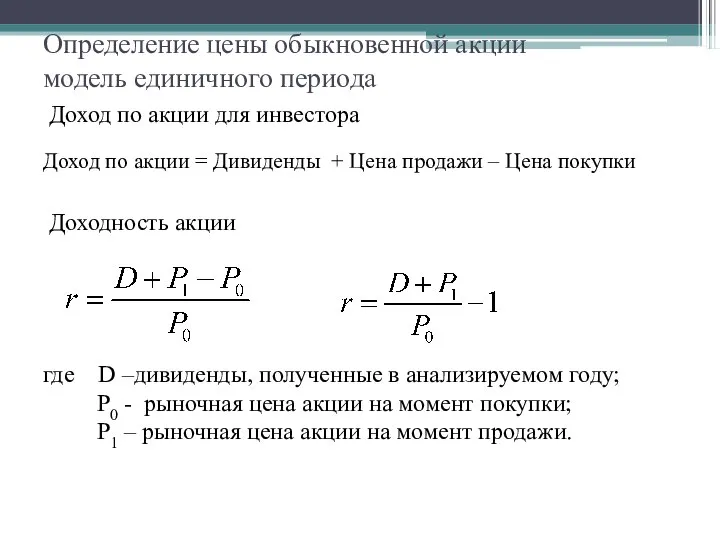 Определение цены обыкновенной акции модель единичного периода
Определение цены обыкновенной акции модель единичного периода  Неправильное положение плода
Неправильное положение плода Анализ деятельности управления административно-хозяйственной деятельности ооо «коралл»
Анализ деятельности управления административно-хозяйственной деятельности ооо «коралл» Выставочная компания Форум предоставляет в аренду площади
Выставочная компания Форум предоставляет в аренду площади